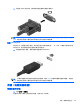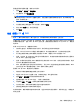HP EliteBook Notebook Computer User Guide-Windows Vista
5
电源管理
设置电源选项
使用节能模式
笔记本计算机有两种出厂节能模式:睡眠和休眠模式。
启动睡眠模式时,电源指示灯会闪烁并清屏。您的工作将被保存到内存中。退出睡眠模式的速度比退出
休眠模式快。如果笔记本计算机长时间处于睡眠模式或者在该模式下出现电池电量严重不足的情况,计
算机将启动休眠模式。
启动休眠模式后,您的工作将被保存到硬盘上的休眠文件中,然后笔记本计算机关闭。
注意: 为避免可能造成音频和视频质量下降、丧失音频或视频播放功能或者丢失信息,在读取或刻录
光盘或者写入外接介质卡时,请勿启动睡眠或休眠模式。
注: 当笔记本计算机处于睡眠或休眠模式时,无法启动任何类型的网络连接或执行任何计算机功能。
注: 如果 HP 3D DriveGuard 已经停止运行驱动器,笔记本计算机将不会启动睡眠或休眠模式,并
且显示屏也会关闭。
启动和退出睡眠模式
系统出厂设置为:依靠电池供电时,在停用笔记本计算机 15 分钟后启动睡眠模式,而依靠外部电源供
电时,在停用笔记本计算机 30 分钟后启动睡眠模式。
可以在 Windows® 控制面板的“电源选项”中更改电源设置和超时。
打开笔记本计算机后,可以通过以下任一方式启动睡眠模式:
●
按 fn+f3 热键。
●
单击开始,单击“锁定”按钮旁边的箭头,然后单击睡眠。
要退出睡眠模式,请执行以下操作:
▲
快速按一下电源按钮。
当笔记本计算机退出睡眠模式时,电源指示灯将亮起,并且屏幕返回到您先前停止工作的地方。
注: 如果您将笔记本计算机设置为退出休眠模式时需要密码,则必须先输入 Windows 密码,然后屏
幕上才会出现您先前停止的工作。
启动和退出休眠模式
系统出厂设置为:如果在依靠电池电源和外部电源供电时停用笔记本计算机 1080 分钟(18 小时)或
者电池电量严重不足,则会启动休眠模式。
可以在 Windows 控制面板的“电源选项”中更改电源设置和超时。
要启动休眠模式,请执行以下操作:
1. 单击开始,然后单击“锁定”按钮旁边的箭头。
2. 单击休眠。
46
第 5 章 电源管理